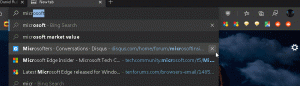Koristite način rada za tablet ili radnu površinu kada se prijavite u sustav Windows 10
Kako koristiti način rada za tablet ili radnu površinu kada se prijavite na Windows 10
Način rada tableta posebna je značajka sustava Windows 10 koja je dizajnirana za korištenje na kabrioletima i tabletima. Prilagođava korisničko sučelje OS-a kako bi osigurao kontrole koje bolje rade sa zaslonom osjetljivim na dodir, bez korištenja miša i tipkovnice. Način rada tableta mijenja izgled izbornika Start, programske trake, centra za obavijesti i drugih dijelova sustava Windows 10. Moguće je odrediti u koji način Windows 10 treba ući kada se prijavite na svoj korisnički račun.
U načinu rada tableta, Store aplikacije otvaraju se preko cijelog zaslona. Traka zadataka prestaje prikazivati pokrenute aplikacije. Umjesto toga, prikazuje gumb izbornika Start, Cortanu, Task View i gumb Natrag, koji radi slično onome što imamo na Androidu ovih dana.
Izbornik Start također otvara cijeli zaslon. Popis aplikacija se prema zadanim postavkama ne pojavljuje na lijevoj strani, a njegov cjelokupni izgled podsjeća na početni zaslon sustava Windows 8.
Postoje neke druge prilagodbe koje Windows 10 radi u načinu rada tableta. Na primjer, kontekstni izbornici u File Exploreru i drugim aplikacijama izgledaju široki i prilagođeni dodiru. Microsoft je dokumentirao aspekte načina rada tableta u sustavu Windows 10 OVDJE.
Način rada tableta bit će uključen prema zadanim postavkama na tabletima. Na konvertibilnom računalu (hibridni prijenosno računalo/tablet), odvajanje ili pričvršćivanje tipkovnice će vas prema zadanim postavkama prebaciti u način rada tableta i iz njega.
Ovaj post će vam pokazati kako se automatski koristiti način rada tableta ili radni način rada kada se prijavite na Windows 10.
Za korištenje načina rada tableta ili radne površine prilikom prijave
- Otvori Postavke app.
- Dođite do Sustav > Tablet.
- S desne strane pronađite opciju Kad se prijavim.
- Na padajućem popisu odaberite bilo koje Uvijek koristite način rada tableta, Nikada nemojte koristiti način rada tableta (način rada na radnoj površini), ili Koristi odgovarajući način rada za moj hardver (zadano).
- Kada završite, možete zatvoriti aplikaciju Postavke.
Alternativno, ovom opcijom možete upravljati u Registru.
Postavite zadani način rada u Registry
- Otvori Aplikacija Registry Editor.
- Idite na sljedeći ključ registra.
HKEY_CURRENT_USER\SOFTWARE\Microsoft\Windows\CurrentVersion\ImmersiveShell
Pogledajte kako doći do ključa registra jednim klikom. - S desne strane izmijenite ili stvorite novu 32-bitnu vrijednost DWORD SignInMode.
Napomena: čak i ako jeste pokrenuti 64-bitni Windows i dalje morate stvoriti 32-bitnu DWORD vrijednost. - Postavite ga na jednu od sljedećih vrijednosti:
-
0= Koristi odgovarajući način rada za moj hardver -
1= Koristi radni način rada -
2= Koristi način rada tableta
-
- Sada možete zatvoriti aplikaciju za uređivanje registra.
Konačno, možete preuzeti ove datoteke registra spremne za korištenje.
Postavite način rada za tablet ili radnu površinu kada se prijavite s REG datotekom
- Preuzmite sljedeću ZIP arhivu: Preuzmite ZIP arhivu.
- Deblokirajte datoteku.
- Izvucite njegov sadržaj u bilo koju mapu. Datoteke možete postaviti izravno na radnu površinu.
- Za postavljanje na "Uvijek koristite način rada tableta", dvaput kliknite na
Koristite način rada tableta prilikom prijave.regdatoteku da je spojite. - Kako bi se omogućilo "Nikada nemojte koristiti način rada tableta", dvaput kliknite na datoteku
Koristite radni način rada kada se prijavite.reg. - Datoteka
Koristite odgovarajući način rada za hardver kada se prijavite.regće postaviti "Koristi odgovarajući način rada za moj hardver" opcija. - Sada možete izbrisati preuzete datoteke ako želite.
To je to.
Podržite nas
Winaero se uvelike oslanja na vašu podršku. Pomoću ovih opcija možete pomoći web-mjestu da vam nastavi donositi zanimljiv i koristan sadržaj i softver:
Ako vam se sviđa ovaj članak, podijelite ga pomoću gumba u nastavku. Neće vam trebati puno, ali će nam pomoći da rastemo. Hvala na podršci!